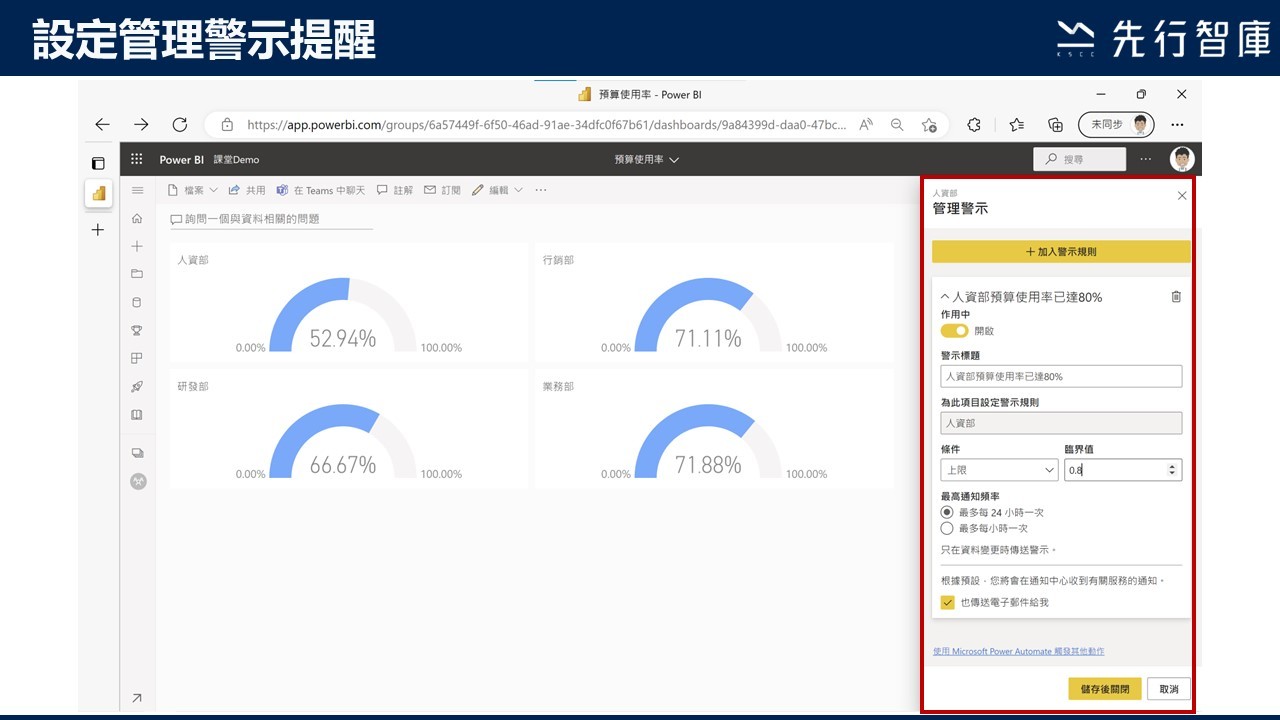Power BI除了用來做資料視覺化和數據分析以外,也可以根據圖表上數據的變動,設置警示提醒的機制,幫助我們提醒自己。例如:預算使用率超過80%就發送提醒給部門主管要記得樽節開支、專案剩餘時間將近要提醒PM加快進度、庫存長期超過MA5就要提醒倉管人員檢視庫存策略。
接下來我們用個範例來說明:各部門在去年年底都拿到一筆預算,當新的一年使用率已經超過80%。身為財會的你,必須要提醒該部門使用率已達80%。該如何藉由Power BI,提醒你某部門的預算使用率已經達到警示標準了?Power BI的「資料警示」功能,可以解決這個問題。

什麼是「資料警示」?
首先,我們先將每個部門的預算使用率,用「量測計」視覺效果來進行呈現。如果要做資料警示功能,目前Power BI只有3種視覺效果可以做到,分別是:「量測計」、「卡片」、「KPI」。在使用這些視覺效果時,要注意必須將要監控的項目獨立拆成一張圖表。例如以下圖為例,如果要監控4個部門的預算使用率,過往只需要用一張長條圖就能夠呈現,現在則必須要將各部門都獨立拆成一張圖表。

在Power BI Desktop完成以後,就直接發布至雲端Power BI Service。

點選圖表上方的圖釘按鈕「釘選視覺效果」,並將它釘選至新的儀表板。每一個要做警示提醒的圖表,都必須做這個釘選的動作。警示提醒只有在Power BI的儀表板中才能設置,並不能在Power BI Desktop上傳後的報告中設置。

將所有圖表都釘選至儀表板

在要設置警示提醒圖表右上角,點選「更多選項」,選擇「管理警示」。

即可設定警示提醒。可以設定警示的名稱,也可以設定警示的上限與下線,還能設定通知的頻率。最下方的電子郵件記得勾選,你才會收警示提醒的Email。在這範例中,我們先設定人資部的預算使用率上限為80%。

如果警示條件被觸發,以下圖為例,人資部的預算使用率已超過80%,則會開始發送警示提醒。

你會在Power BI Service收到警示提醒。

也會在Email收到提醒。

透過上述的步驟,你就可以為你的資料設置警示了。但上述的警示提醒設計,只能提醒自己。如果要同步提醒其他同事,就必須與Power Automate結合使用了。
現在就來試試:https://powerbi.microsoft.com/zh-tw/
Power BI 延伸系列文章(將不定期更新)
【Power BI應用】異常偵測:快速找出產線上不良品的原因
【Power BI應用】變更資料色彩:如何設計警示燈來提醒部門達標狀況?
先行智庫企業級數據分析服務
先行智庫為台灣管理顧問公司,服務內容包含企業內訓、顧問諮詢以及數據解決方案,了解更多企業服務內容:https://kscthinktank.com.tw/data-analysis/